Если у вас есть принтер, который настроен или подключен к вашему компьютеру, можно его легко использовать совместно с другими компьютерами из той же сети. В этом руководстве мы расскажем: в первой части — как предоставить общий доступ к принтеру по сети в Windows 10, во второй части — как подключиться к сетевому принтеру с другого компьютера.
Часть 1. Как открыть доступ к принтеру подключенному к вашему компьютеру на Windows.
1. Переходим в настройки или Параметры системы (значок «шестеренка«). Перейдите в Устройства -> Принтеры и сканеры . Справа выберите принтер, к которому вы хотите предоставить общий доступ, и нажмите кнопку «Управление» .
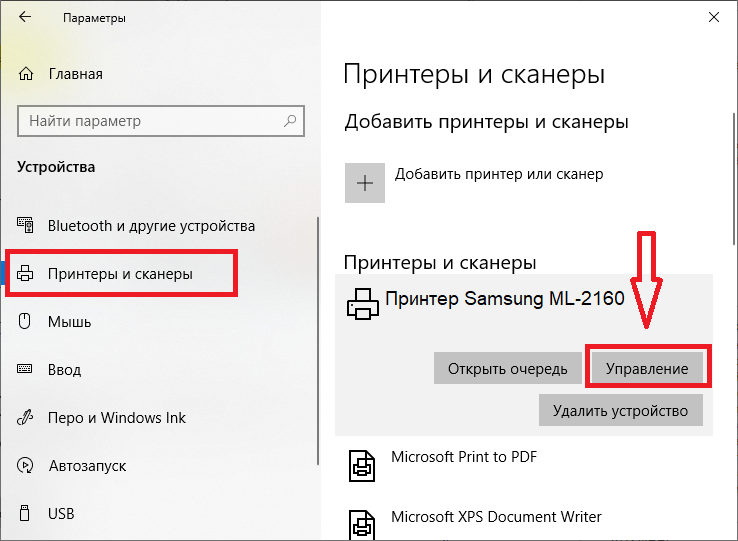
2. В открывшемся окне переходим по ссылке «Свойства принтера».
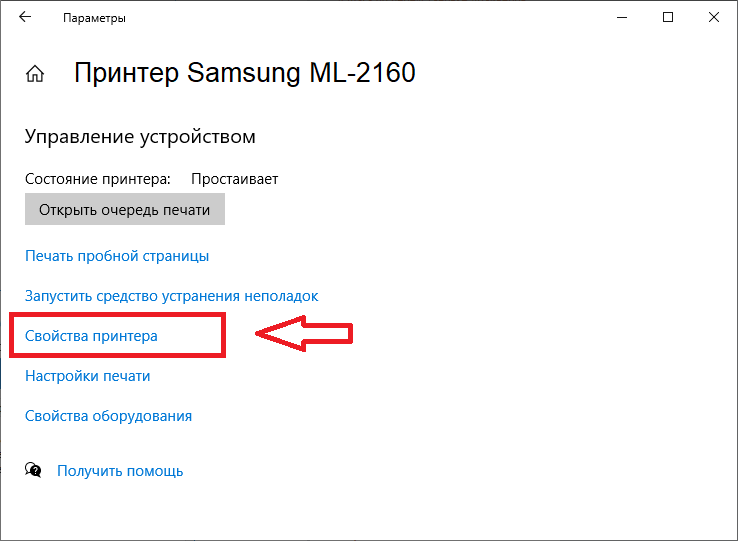
3. В новом окне свойств принтера, выберите вкладку «Доступ». Если все параметры отображаются серым цветом, нажмите кнопку «Изменить параметры общего доступа». Далее установите флажок «Общий доступ к данному принтеру«.
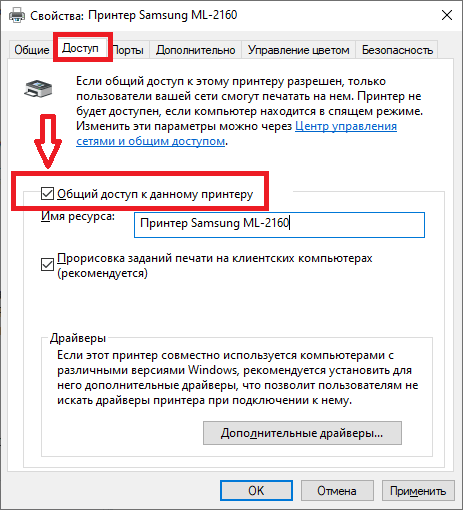
P.s. Если вам нужно предоставить общий доступ к принтеру компьютерам, работающим под управлением разных клиентских архитектур Windows — 32 или 64-разрядных, нажмите кнопку «Дополнительные драйверы» в этом же окне, чтобы установить дополнительные драйверы.
5.Перейдите на вкладку Безопасность . Вы можете установить все разрешения для группы « Все».
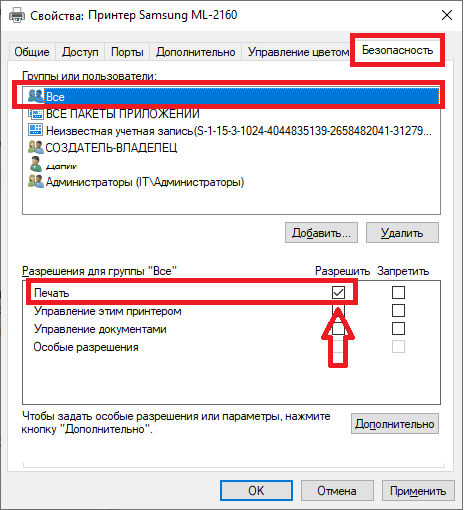
Часть 2. Как подключиться к сетевому принтеру в Windows.
1. На компьютере, с которого вы хотите получить доступ к сетевому принтеру, нажмите сочетание клавиш Win + R, чтобы открыть окно «Выполнить». Введите IP-адрес ПК, к которому подключен принтер с настроенным общим доступом в формате \\192.168.1.100 и нажмите Enter.
2. При появлении окна-запроса введите сетевые учетные данные, чтобы могли получить доступ к общим ресурсам (включая общий принтер) на основном компьютере.
3. В открывшемся окне с устройствами общего доступа щелкните правой кнопкой мыши и выберите «Подключиться».
4. Начнется загрузка драйвера и в списке принтеров (Устройства -> Принтеры и сканеры) вы увидите установленный принтер.